(Новая страница: «{{Рамка|Serum}} Если нажать ''Ctrl+щелчок мышью (OSX)/правой кнопкой мыши (Windows)'' по параметрам, та…») |
Нет описания правки |
||
| Строка 2: | Строка 2: | ||
Если нажать ''Ctrl+щелчок мышью (OSX)/правой кнопкой мыши (Windows)'' по параметрам, таким как ручки, появится контекстное меню. С следующими вариантами: | Если нажать ''Ctrl+щелчок мышью (OSX)/правой кнопкой мыши (Windows)'' по параметрам, таким как ручки, появится контекстное меню. С следующими вариантами: | ||
[[Файл:Serum_Context-Menu.png|center]] | |||
*'''Bypass Modulator''' (''обход модулятора'') - обход текущей назначенной модуляции. В меню после надписи '''Bypass Modulator''' также будет отображаться название источника модуляции, например, если это '''LFO 1''', то вы увидите, "'''Bypass Modulator: LFO 1'''". Если не существует никакой связи, вы увидите текст '''Bypass Modulator''' в сером цвете. После того, как сделать включите обход, вы увидите, что "ореол" вокруг ручки станет серым, это указывает на то, что модуляция обходится. Вы можете отменить обход выбрав этот пункт меню ещё раз (снимите флажок). Для работы с этим пунктом меню необходимо чтобы была выбрана плитка источника модуляции, потому как источников может быть несколько, и действие применится к текущему выбранному источнику. | *'''Bypass Modulator''' (''обход модулятора'') - обход текущей назначенной модуляции. В меню после надписи '''Bypass Modulator''' также будет отображаться название источника модуляции, например, если это '''LFO 1''', то вы увидите, "'''Bypass Modulator: LFO 1'''". Если не существует никакой связи, вы увидите текст '''Bypass Modulator''' в сером цвете. После того, как сделать включите обход, вы увидите, что "ореол" вокруг ручки станет серым, это указывает на то, что модуляция обходится. Вы можете отменить обход выбрав этот пункт меню ещё раз (снимите флажок). Для работы с этим пунктом меню необходимо чтобы была выбрана плитка источника модуляции, потому как источников может быть несколько, и действие применится к текущему выбранному источнику. | ||
Текущая версия от 10:44, 18 января 2017
Данная статья является частью цикла статей Serum
Если нажать Ctrl+щелчок мышью (OSX)/правой кнопкой мыши (Windows) по параметрам, таким как ручки, появится контекстное меню. С следующими вариантами:
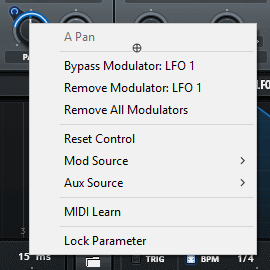
- Bypass Modulator (обход модулятора) - обход текущей назначенной модуляции. В меню после надписи Bypass Modulator также будет отображаться название источника модуляции, например, если это LFO 1, то вы увидите, "Bypass Modulator: LFO 1". Если не существует никакой связи, вы увидите текст Bypass Modulator в сером цвете. После того, как сделать включите обход, вы увидите, что "ореол" вокруг ручки станет серым, это указывает на то, что модуляция обходится. Вы можете отменить обход выбрав этот пункт меню ещё раз (снимите флажок). Для работы с этим пунктом меню необходимо чтобы была выбрана плитка источника модуляции, потому как источников может быть несколько, и действие применится к текущему выбранному источнику.
- Remove Modulator (удалить модулятор) - как и выше, за исключением того, что этот пункт меню устраняет связь между источником модуляции и параметром полностью. Для работы с этим пунктом меню необходимо чтобы была выбрана плитка источника модуляции, потому как источников может быть несколько, и действие применится к текущему выбранному источнику.
- Remove Modulator (удалить все модуляторы) - удаляет все назначения на параметр от всех источников модуляции.
- Reset Control (сбросить параметр) - сбрасывает значение ручки/параметра в значение по умолчанию - это то же самое, что Command+щелчок мышью (OSX)/Ctrl+щелчок мышью (Windows).
- Mod Source (источники модуляции) - подменю отображает все возможные источники модуляции для управления этим параметром. Это ещё один способ сделать назначение на параметр без необходимости перетаскивать плитку источника модуляции или посещать окно Matrix.
- MIDI Learn (MIDI обучение) - при выборе этого пункта меню Serum переходит в режим "MIDI обучения", и он ожидает входящего MIDI CC значения. После того, как он получает MIDI CC, то MIDI обучение отключается и CC# теперь назначен на этот параметр. Это назначение сохраняется с пресетом/патчем. Пересматривая всплывающее контекстное меню в нём будет выведен CC# и будет дана возможность либо переобучить его на другой CC#, либо удалить.

